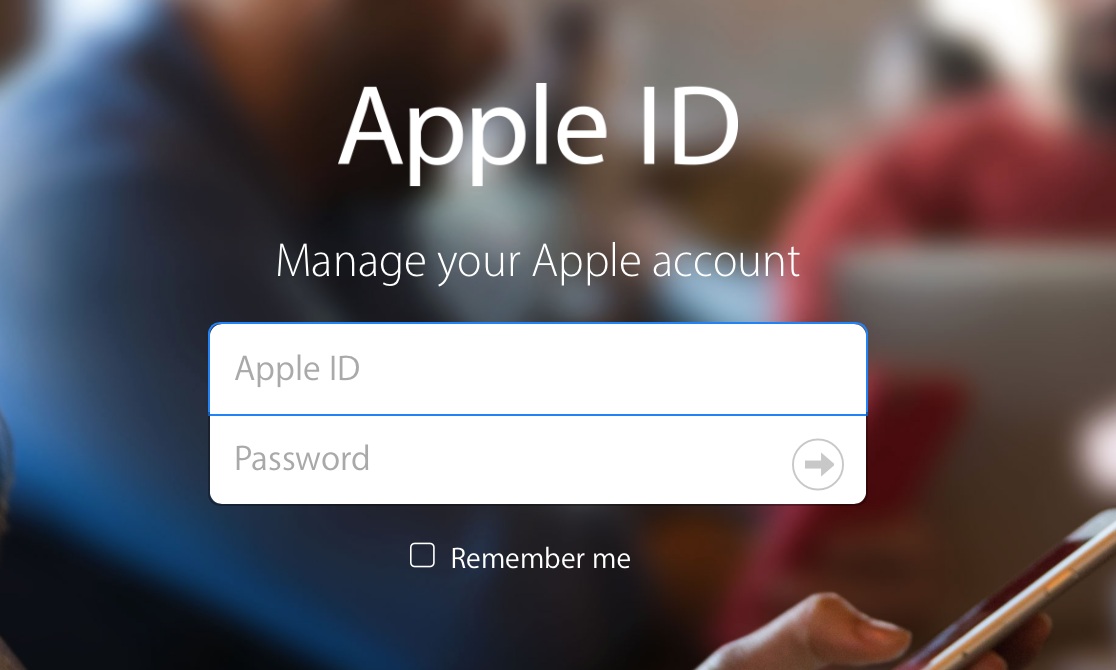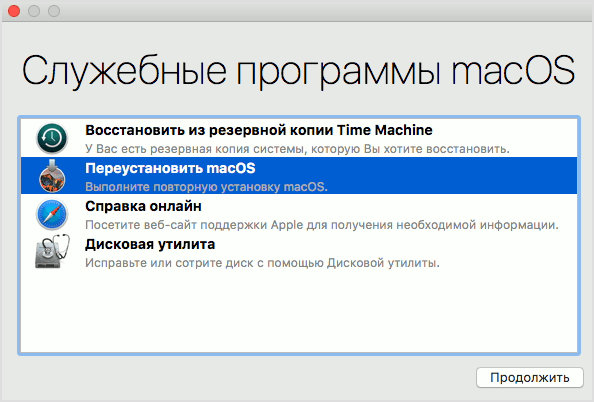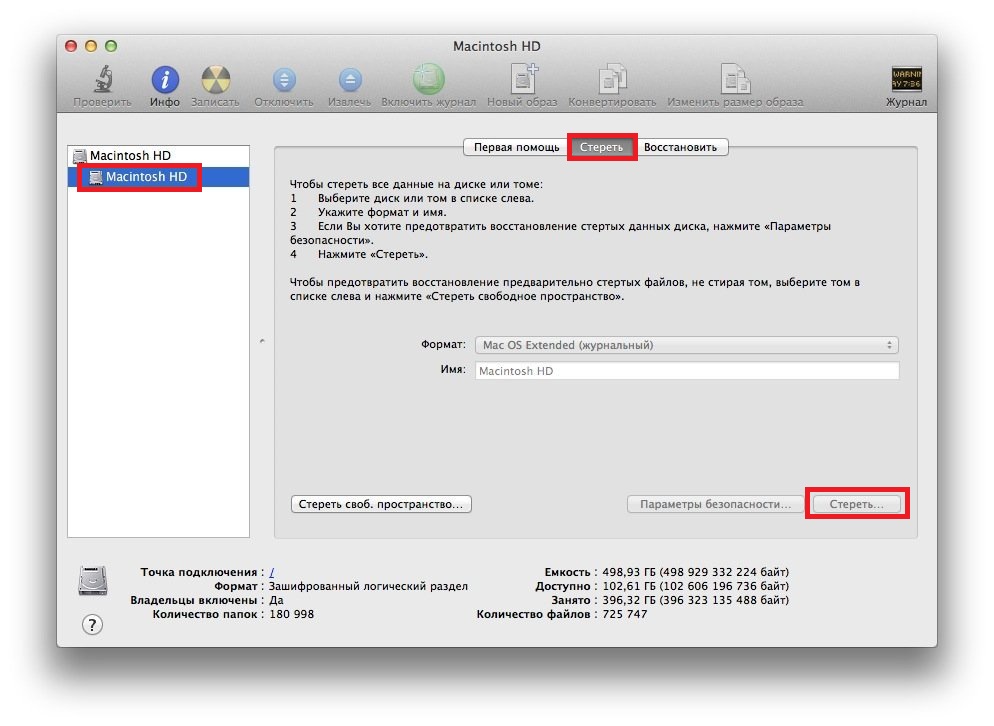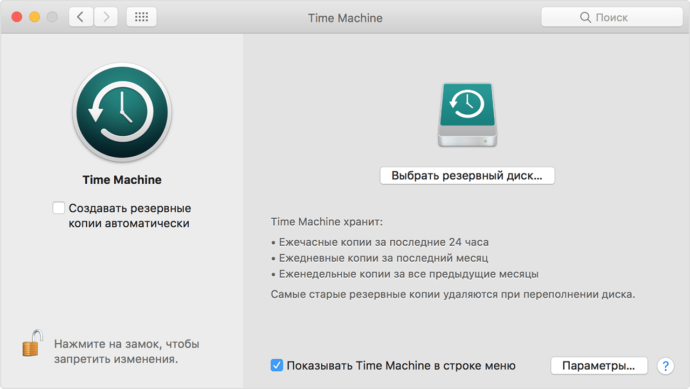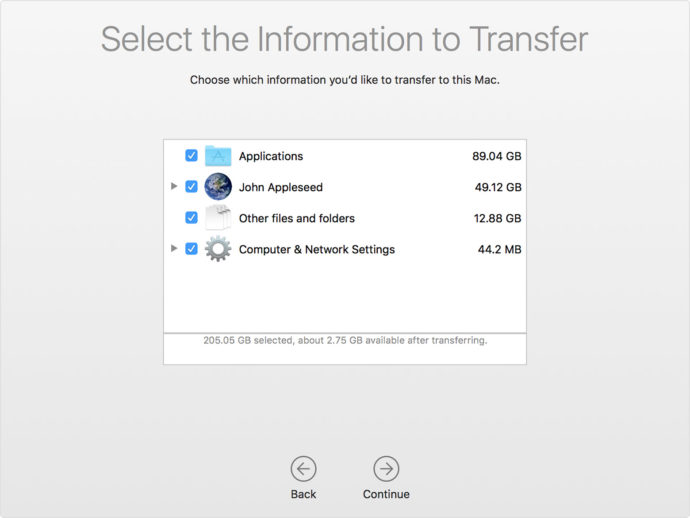- Amit újratelepíteni kell
- Hogyan telepítsük újra a Mac os Sierra szoftvert a semmiből
- A rendszer telepítése a belső lemez formázása nélkül
- A Mac os újratelepítése a telepítő flash meghajtóról
- Állítsa vissza a MacOS-t a biztonsági másolatból
- Az operációs rendszer és az adatok másolatának átvitele egy másik MacBook-ra
- Végső beállítás a működés előtt
- Probléma a MacOS újratelepítése
- Telepítse a frissítéseket
- Video utasítás
Annak ellenére, hogy a MacBook stabilitásáról ismert, csakúgy, mint más operációs rendszerekben, előfordulhat, hogy a Mac OS nem működik megfelelően. A Mac OS rendszer újratelepítése előtt a MacBook-ra meg kell határoznia, hogy a hiba kritikus-e - mentést készíthet, amely nem rontja az operációs rendszer fájljait, és mentheti a személyes adatokat. Ha a visszaállítási pontra való visszatérés nem segített, vagy a biztonsági másolat nem készíthető el, mint bármely más operációs rendszer, akkor újratelepítheti a Mac OS-t.
Amit újratelepíteni kell
Az operációs rendszer újratelepítése a MacBook-ra egy egyszerű folyamat, amellyel a személyi számítógép minden felhasználója megbirkózhat. Mindenekelőtt ehhez a feladathoz a következő eszközökre lesz szüksége:
- Maga a Mac, aktív hálózati kapcsolattal.
- Hozzáférés az internethez egy másik eszközön keresztül (ideértve a webhely újratelepítési útmutatójának használatát is).
- Tudjon meg többet a MacBookról és a Mac OS telepített verziójáról.
- Egyes esetekben telepítő flash meghajtóra van szükség.
Az operációs rendszer szokásos újratelepítésén túl a rendszer helyreállítását is végrehajthatja, másolatát más MacBookról másolhatja vagy frissítheti a szoftvert. Mindezt csak egy aktív internetkapcsolat és a hálózathoz való stabil hozzáférés révén lehet elérni.
Hogyan telepítsük újra a Mac os Sierra szoftvert a semmiből
Az újratelepítés legegyszerűbb módja a standard MacOS segédprogram használata erre a célra.
A futtatáshoz meg kell ismernie bizonyos kombinációkat és alkalmaznia kell egy speciális eljárást. Az újratelepítés előtt fel kell készülnie az Apple ID-adatok megadására.
Tehát az újratelepítés a Macintosh segédprogramokkal a következő:
- A MacBook indításának kezdetén két „Command” + „R” gomb van rögzítve - ez lehetővé teszi az operációs rendszernek a nulláról telepített verziójának újratelepítését.
- Ha bekapcsolás után három gombot nyomva tartja a „Parancs”, az „R” és az „Opció” gombot, a rendszer újratelepítésre kerül a MacOS legújabb verziójára.
- Ha szükséges, állítsa vissza az operációs rendszert arra a verzióra, amelyet a MacBook vásárlásakor telepített, és egyidejűleg tartsa lenyomva a következő gombokat: "Shift", "Parancs", "R" + "Opció". Ez az opció MacBook eladásakor megfelelő.
Miután kiválasztotta a három lehetőség egyikét, a billentyűket a rendszerindítás elején megnyomják, amikor a számítógép elindul. Ezután megjelenik a „MacOS Utilities” ablak, amelyben ki kell választania a „Disk Utility” lehetőséget.
Miután a lemezről származó összes adatot törölték, a számítógép újraindul és elindítja a MacOS Utilities programot, amelyben ki kell választania az „Újra telepíteni a MacOS-t” lehetőséget (az OS Sierra vagy az OS X újratelepítése, a név automatikusan meghatározásra kerül). A MacBook operációs rendszerét a felhasználó által igényelt verzióban újratelepíti, a három gyorsbillentyűtípus egyikének megnyomásával választva.
Miután rákattintott az újratelepítési gombra, többször meg kell erősítenie a műveletet, kattintson a "Next" gombra, olvassa el és fogadja el a vállalat licencszerződésének feltételeit, majd írja be a jelszót és a bejelentkezést az Apple ID profilból, amelyhez a MacBook csatolva van, és várja meg, amíg a művelet befejeződik. A telepítés befejezése után el kell végeznie a végső beállításokat.
A rendszer telepítése a belső lemez formázása nélkül
Ha újra kell telepítenie a MacOS-t az adatok törlése nélkül, akkor minden a következőképpen történik:
- Kapcsolja be a számítógépet.
- Csipet forró gombok: „Parancs” + „R” (vagy mások, a teljes lista a cikk előző szakaszában).
- A megnyíló ablakban válassza az "Újratelepítse az operációs rendszert" vagy az "Újra telepítse a MacOS-t" lehetőséget (a név a választott opciótól függ).
- A licencszerződés elfogadásával el kell választania, mely merevlemezre telepíti a szoftvert.
- Írja be Apple ID-jét.
Ezt követően a számítógép önmagában letölti a firmware-t, indítja újra és telepíti az operációs rendszert, és a belső lemezen lévő összes adat el lesz mentve.
A Mac os újratelepítése a telepítő flash meghajtóról
Az operációs rendszer telepítése az előző verzió tetejére nemcsak a szokásos segédprogrammal, hanem egy flash meghajtóval is elvégezhető. Ehhez először le kell töltenie a MacOS-t, és cserélhető adathordozóval kell létrehoznia egy telepítő flash meghajtót.
Ez lépésről lépésre történik:
- A Mac OS X telepítőképe letölthető a cég hivatalos áruházából vagy az interneten lévő másik webhelyről.
- A letöltés után kattintson a jobb gombbal a letöltött fájlra, és válassza a „Csomag tartalmának megjelenítése” lehetőséget.
- Ezután lépjen a merevlemezen lévő partícióra / Tartalom / SharedSupport /, és másolja be az InstallESD.dmg képet, és illessze be az adathordozó bármelyik mappájába.
- Csatlakoztassa az InstallESD.dmg fájlt az asztalra.
Ezután elindíthat egy indító USB flash meghajtót, ehhez el kell futtatnia a segédprogramot a macOS-ból - “Disk Utility”, és végre kell hajtania a következő műveleteket:
- A "Lemez segédprogram" programban az összetevőt az USB flash meghajtó nevével kell futtatnia.
- Ezután megnyílik a "Partíció lemez" fül.
- A lemezhez hozzárendelt névnek egyszerűnek kell lennie, hogy ez könnyen megtalálható legyen a számítógépes adathordozók listájában.
- Itt ki kell választania a partíciók helyét - például "Aktuális".
- A „Paraméterek” lapon jelölje meg a „GUID partíciós séma” pontot, majd kattintson az „OK” gombra.
- Ezután megnyílik a „Visszaállítás” fül, amelyben meg kell adnia a beállításokat: a forrásnak képnek kell lennie, a rendeltetési hely cserélhető adathordozónak kell lennie, majd kattintson a „Visszaállítás” gombra.
- A lemez segédprogram önállóan létrehozza a telepítő flash meghajtót, és értesíti Önt a művelet végéről.
Amikor a kép létrehozása és másolása a MacOS USB flash meghajtóra befejeződött, megkezdheti az operációs rendszer telepítését. Ehhez nem kell eltávolítania a telepítő flash meghajtót, hanem csak újra kell indítania a számítógépet:
- Az újraindítás megkezdése után azonnal nyomja meg és tartsa lenyomva az „Opció” gombot.
- Megjelenik a médiaválasztási ablak.
- Válassza ki azt a lemezt, amelyre az operációs rendszer telepítésre kerül, és törölje az adatait (törlés).
- Ezután kattintson a „macOS újratelepítése” gombra.
A rendszerindító flash meghajtóval ellátott operációs rendszer fél és két óra között van telepítve. A telepítés befejezése után végre kell hajtani a végső beállítást.
Állítsa vissza a MacOS-t a biztonsági másolatból
A MacBook operációs rendszerének biztonsági másolatból történő visszaállításához el kell futtatnia a „Utilities macOS” segédprogramot a „Parancs” és az „R” gombok megnyomásával, miközben a személyi számítógépet betölti. Ez a művelet után megjelenik a "MacOS segédprogramok" ablak, itt kell kiválasztania a "MacOS visszaállítása a biztonsági másolatból" lehetőséget. Egy olyan rendszer, mint a Mac OS, ilyen módon történő újratelepítése csak akkor lehetséges, ha egy korábban elmentett biztonsági másolat létezik a Time Machine-ben.
Az operációs rendszer és az adatok másolatának átvitele egy másik MacBook-ra
Az Apple technológiának köszönhetően nem csak az operációs rendszert, hanem az összes felhasználói adatot is átviheti a Mac segédprogrammal - „Migration Assistant”. Az alkalmazás használatához MacBook donorra és egy másik Macintosh vagy Windows számítógépre van szüksége.
Először mindkét számítógépet össze kell kötni egymással Wi-Fi vagy LAN kábellel, egy szabványos helyi hálózat segítségével.Az operációs rendszer migrációjának megkezdése előtt be kell zárnia az összes programot mindkét számítógépen, ezután nyissa meg a „Segédprogramok és programok” szakaszt, és válassza a „Migration Assistant” segédprogramot.
Miután a „Migration Assistant” elindult a fogadó számítógépen, ki kell választania az adatok importálását három lehetőség közül, amelyek meghatározzák az információ átvitelének módját. Ugyanazt az elemet kell kiválasztani egy másik számítógépen. Ezt követően a segédprogram biztonsági kódot kér, amelynek meg kell egyeznie.
Az összes művelet megerősítése után ki kell választania, mely adatokat továbbítja. Ha pontos másolatot kell készítenie az operációs rendszerről és az adatokról egy másik MacBook-on, akkor az összes elemet ki kell választania.
Az adatok és alkalmazások átvitele az egyik számítógépről a másikra általában nem haladja meg a két órát, de ha kevés az adat, akkor az egész művelet csak fél órát igénybe vehet.
Végső beállítás a működés előtt
A helyreállítás, telepítés vagy újratelepítés után el kell végeznie az operációs rendszer kezdeti beállítását. Ez lehetővé teszi a személyi számítógép megfelelő konfigurálását és könnyű használatot. A funkcionális rendszer kezdeti beállítások menüje automatikusan elindul, a következő adatokat meg kell adnia benne:
- Helyszín régió.
- A billentyűzet típusa és nyelve.
- A Wi-Fi kapcsolat beállításai.
- Adatok átvitele egy régi számítógépről.
- Hitelesítési adatok fiók Apple ID.
- Jövőbeli fiókbeállítások.
Azt is el kell olvasnia és meg kell erősítenie az Apple licencszerződés feltételeit, ha szeretné, regisztrálhatja a laptop adatait az információs támogatási szolgáltatás irodájában.
Probléma a MacOS újratelepítése

A macOS-sel kapcsolatos bármilyen probléma megoldható az előző operációs rendszer biztonsági másolatának visszaállításával.
Az operációs rendszer X OS-sel vagy a macOS más verzióival való munka során felmerülő problémák azt jelenthetik, hogy az összetevők használhatatlanná válnak, vagy a személyi számítógép egyes szegmensei megsérültek. A felhasználók leggyakrabban a következő hibákat jelzik:
- A Time Machine készülékben nincs friss biztonsági másolat, és az adatok visszaállítása nem lehetséges - ennek oka a letiltott biztonsági mentés, ezért az operációs rendszer visszaállításához a tárolóból engedélyeznie kell az automatikus biztonsági mentést.
- Ha folyamatosan hibát tapasztal a biztonsági másolat készítésekor, telepítse újra, telepítse az operációs rendszert a Time Machine segítségével - ez azt jelezheti, hogy a külső adathordozó sérült vagy használhatatlan, ebben az esetben a probléma egyetlen megoldása az, ha kapcsolatba lépünk egy Apple szervizközponttal.
- MacOS frissítési hiba - ez a probléma akkor fordul elő, ha az Apple már nem támogatja a MacBookot és annak frissítését, ebben az esetben az egyetlen lehetőség a Macintosh telepített verziójával való elégedettségre.
- Az operációs rendszer új verziójának frissítése vagy telepítése után a számítógép lassabban kezdett működni - ez azt jelenti, hogy az operációs rendszer minimális rendszerkövetelményei meghaladták a számítógép műszaki előírásait.
- A személyi számítógép frissítés és újratelepítés nélkül fagyni kezdett - szükség volt a belső meghajtó cseréjére.
Más problémák merülhetnek fel a macOS visszaállítása, telepítése és újratelepítése során. Minden probléma megoldható az Apple szervizközponttal való kapcsolatfelvétel útján, általában nem ingyen.
Telepítse a frissítéseket
Annak érdekében, hogy az Apple legújabb frissítéseit telepítse a MacBook Pro vagy más modellek számára a Mac operációs rendszerre, a számítógép indításakor nyomnia kell és kell tartania az „Opció”, a „Parancs”, az „R” gombot. Ezt követően a frissítést a macOS segédprogramjaival telepítik.
Video utasítás
A macOS operációs rendszer telepítése ugyanolyan egyszerű, mint a Windows újratelepítése. Ha a cikk utasításai nem segítettek, akkor az alábbi videó segítségével kitalálhatja ezt a helyzetet.
Ha egy cikk, fénykép vagy videó az operációs rendszer újratelepítéséről a MacBook-on nem segített, akkor segítségért és tanácsért forduljon az Apple súgójához. Általában a munkavállalók segítése bizonyos összeget fizet, de vannak kivételek. A rendszer helyreállításával kapcsolatos nehézségek elkerülése érdekében azt tanácsoljuk a felhasználónak, hogy ellenőrizze, hogy a biztonsági mentés időgépben működik-e.